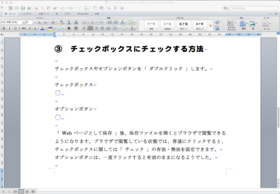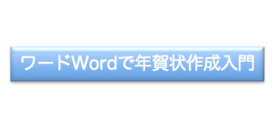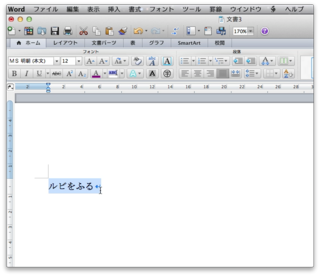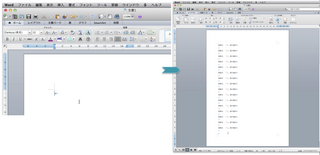2014年08月24日
2. ワードの便利機能 「 ヘッダー・フッター 」入門
キーワード
: ワード ヘッダー フッター
ワードで、
「 ヘッダー・フッター 」の
設定をする方法の、
入門的な記事を
書いていこうと思います。
この機能の存在を知らなかったときは、
手書きで同じ作業を何度も繰り返し、
大変な思いをしたことを思い出します。
ワードの環境
 |
下図のように、
・ 「 文書パーツ 」を選択します。
・ 「 基本(すべてのページ) 」を選択します。
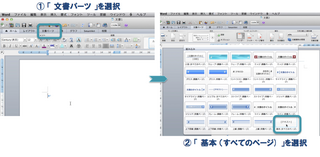
下図のように、
・ 設定したい文字を入力します。
・「 閉じる 」を押すと
設定が反映されると思います。
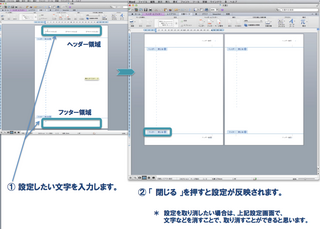
* 設定を取り消したい場合は、
上記設定画面で、
文字などを消すことで、
取り消すことができると思います。
以下の手順でも、
「 ヘッダー・フッター 」の
設定をすることができます。

・ 上部のツールバーの
「 表示 」を選択します。
・ 「 ヘッダーとフッター 」
を選択します。
・ その後の手順は、
同様に実施していただければ
できると思います。
[ スポンサードリンク ]
by はじめてのコンピュータ・パソコン
▲ この記事のトップへ
posted by HajimeteCPC at 17:26
| ワード